win11桌面假死无响应 win11鼠标能动但点击桌面无反应

win11鼠标能动但点击桌面无反应
解决方法一:
1、同时按下“ctrl+alt+delete”快捷键。
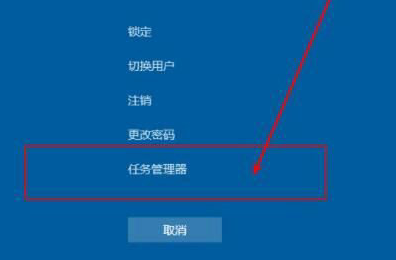
2、选择打开“任务管理器”。
3、点击文件,“运行新任务”。
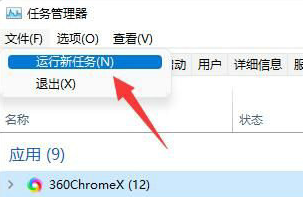
4、输入“explorer.exe”回车,然后看看桌面恢复正常了没有。
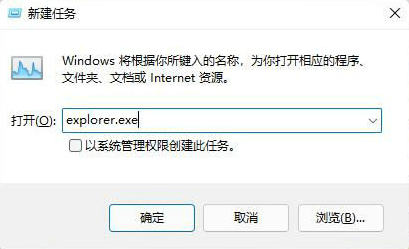
解决方法二:
1、如果上面的方法还是没有作用,可能是你最近安装的显卡驱动导致的。
2、因此我们需要去显卡官网,下载安装旧版的驱动来解决。
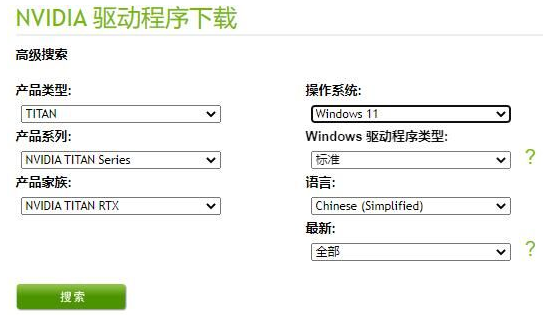
解决方法三:
或者尝试使用一键在线重装系统工具重装系统。这样的工具可以帮助您快速重装操作系统,解决各种系统故障和问题,包括鼠标点击无反应的情况。通过一键在线重装系统,您可以轻松完成系统重装,无需繁琐的手动操作和额外的安装介质。详细的重装系统步骤可以参考:电脑重装系统教程。
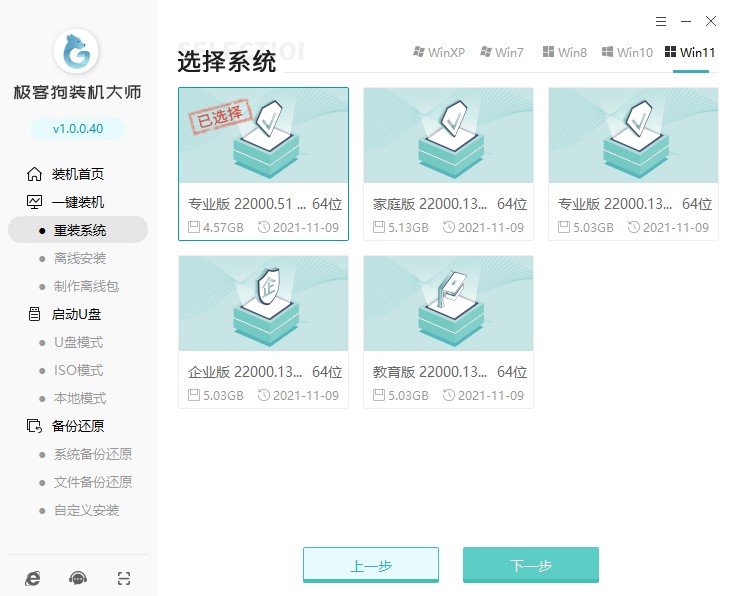
以上是,win11鼠标能动但点击桌面无反应的解决方法。通过本文提供的解决方案,相信您已经成功解决了Windows 11下鼠标点击桌面无反应的问题。现在,您可以继续享受Windows 11操作系统带来的新功能和界面。如果问题仍然存在或您遇到其他技术难题,请不要犹豫寻求专业的技术支持。
原文链接:https://www.jikegou.net/cjwt/2741.html 转载请标明
极客狗装机大师,系统重装即刻简单
一键重装,备份还原,安全纯净,兼容所有

